Saber escolher o seu encoder na hora de fazer um streaming de vídeo ao vivo é algo muito importante. Pois o encoder além de ser a plataforma onde você configurará sua transmissão, é também diretamente responsável pela qualidade de sua transmissão.
Por isto, neste vídeo mostramos, Como configurar cenas e fontes no OBS Studio.
Caso você prefira temos também abaixo este tutorial em texto:
Olá pessoal eu sou o Guilherme da JMV Technology e hoje venho mostrar Como configurar cenas e fontes no OBS Studio,Vamos lá.
Primeiramente vamos abrir o OBS.

Podemos ver bem ao lado inferior esquerdo, as cenas e fontes. O OBS sempre vai conter no mínimo uma cena já criada
Vamos criar aqui mais uma cena. Ao criar uma cena ou fonte, podemos dar um nome a ela, para uma melhor identificação.
Vamos selecionar a primeira cena criada para adicionar os componentes a ela, para isto vamos clicar no sinal de + da caixa ao lado, que é a de fontes, nesta parte temos várias opções de inserção de conteúdo, onde poderá personalizar conforme sua necessidade.
Vamos inserir uma animação de fundo selecionando fonte de mídia, selecionar o arquivo desejado, escolher algumas preferências que sejam de seu desejo e clicar em ok.
Agora vamos incluir uma imagem, clicando novamente no + e selecionar a opção imagem.
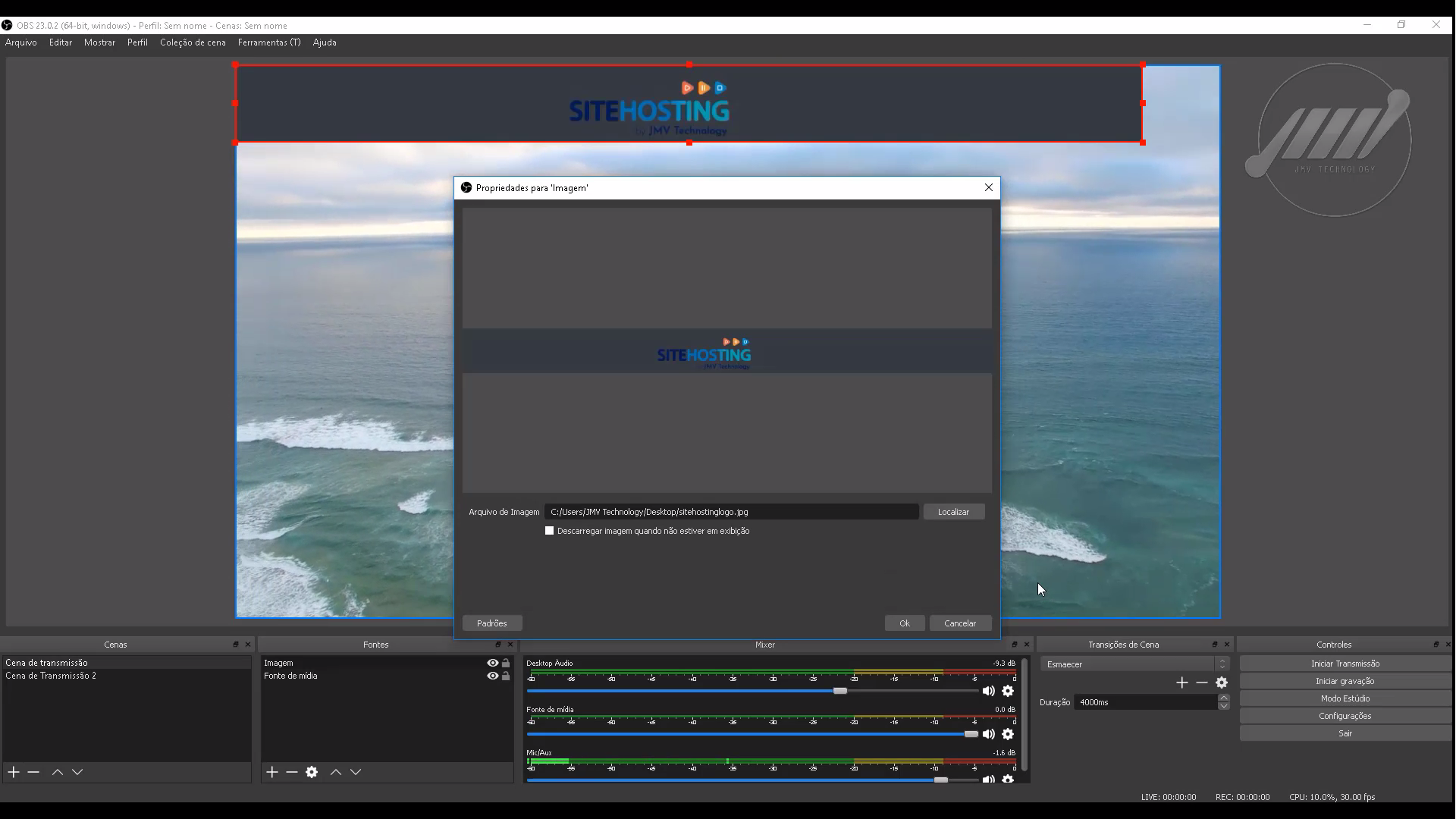
Vamos também inserir uma Webcam selecionando dispositivo de captura de vídeo.
Vamos para a cena dois, clicando na mesma podemos ver que ela ainda não possui nenhuma fonte criada, vamos inserir um vídeo nela, para podermos ver como ficará a transição de cenas.
Vamos criar mais uma cena de transição.
Nesta opção, podemos configurar as transições, onde podemos inserir um corte seco ou esmaecer, esta última opção podemos configurar o tempo da transição, como por exemplo, uma entrada mais
lenta.
Aqui no meio, temos o mixer de áudio, nele o OBS identifica o áudio de cada dispositivo ou mídia inserido, assim, poderá gerenciar quais dispositivos poderão ficar ativos. Para ativar ou desativar um áudio é somente clicar neste pequeno ícone.
Para a configuração da transmissão, basta clicar aqui e assistir ao vídeo.